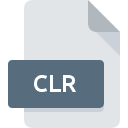
Extension de fichier CLR
Flash Color Set
-
DeveloperAdobe Systems
-
Category
-
Popularité3.5 (2 votes)
Qu'est-ce que le fichier CLR?
CLR est une extension de fichier couramment associée aux fichiers Flash Color Set. Adobe Systems a défini le format standard Flash Color Set. Les fichiers avec l'extension CLR peuvent être utilisés par les programmes distribués pour la plate-forme . Le fichier CLR appartient à la catégorie Autres dossiers tout comme 6033 autres extensions de nom de fichier répertoriées dans notre base de données. Adobe Flash Professional prend en charge les fichiers CLR et est le programme le plus utilisé pour gérer de tels fichiers. Cependant 4, d'autres outils peuvent également être utilisés.
Programmes prenant en charge l'extension de fichier CLR
Les fichiers CLR peuvent être rencontrés sur toutes les plates-formes du système, y compris les appareils mobiles. Cependant, rien ne garantit que chacun d'eux les prendra en charge correctement.
Logiciels desservant le fichier CLR
 Windows
Windows  MAC OS
MAC OS Comment ouvrir un fichier CLR?
Il peut y avoir plusieurs raisons pour lesquelles vous rencontrez des problèmes lors de l’ouverture des fichiers CLR sur un système donné. Du côté positif, les problèmes les plus fréquemment rencontrés concernant Flash Color Set fichiers ne sont pas complexes. Dans la plupart des cas, ils peuvent être traités rapidement et efficacement sans l'assistance d'un spécialiste. Nous avons préparé une liste qui vous aidera à résoudre vos problèmes avec les fichiers CLR.
Étape 1. Obtenez le Adobe Flash Professional
 La cause principale et la plus fréquente empêchant les utilisateurs d'ouvrir les fichiers CLR est qu'aucun programme capable de gérer les fichiers CLR n'est installé sur le système de l'utilisateur. Celui-ci est facile. Sélectionnez Adobe Flash Professional ou l'un des programmes recommandés (par exemple, Mac OS X, ColorSchemer Studio, Colorete), téléchargez-le à partir de la source appropriée et installez-le sur votre système. La liste complète des programmes regroupés par système d’exploitation se trouve ci-dessus. L'une des méthodes de téléchargement de logiciel les plus sans risque consiste à utiliser des liens fournis par des distributeurs officiels. Visitez le site Web Adobe Flash Professional et téléchargez le programme d'installation.
La cause principale et la plus fréquente empêchant les utilisateurs d'ouvrir les fichiers CLR est qu'aucun programme capable de gérer les fichiers CLR n'est installé sur le système de l'utilisateur. Celui-ci est facile. Sélectionnez Adobe Flash Professional ou l'un des programmes recommandés (par exemple, Mac OS X, ColorSchemer Studio, Colorete), téléchargez-le à partir de la source appropriée et installez-le sur votre système. La liste complète des programmes regroupés par système d’exploitation se trouve ci-dessus. L'une des méthodes de téléchargement de logiciel les plus sans risque consiste à utiliser des liens fournis par des distributeurs officiels. Visitez le site Web Adobe Flash Professional et téléchargez le programme d'installation.
Étape 2. Vérifiez que vous avez la dernière version de Adobe Flash Professional
 Si les problèmes liés à l'ouverture des fichiers CLR se produisent encore, même après l'installation de Adobe Flash Professional, il est possible que vous disposiez d'une version obsolète du logiciel. Vérifiez sur le site Web du développeur si une version plus récente de Adobe Flash Professional est disponible. Les développeurs de logiciels peuvent implémenter la prise en charge de formats de fichiers plus modernes dans les versions mises à jour de leurs produits. La raison pour laquelle Adobe Flash Professional ne peut pas gérer les fichiers avec CLR peut être que le logiciel est obsolète. La version la plus récente de Adobe Flash Professional est compatible avec les versions antérieures et peut gérer les formats de fichiers pris en charge par les versions antérieures du logiciel.
Si les problèmes liés à l'ouverture des fichiers CLR se produisent encore, même après l'installation de Adobe Flash Professional, il est possible que vous disposiez d'une version obsolète du logiciel. Vérifiez sur le site Web du développeur si une version plus récente de Adobe Flash Professional est disponible. Les développeurs de logiciels peuvent implémenter la prise en charge de formats de fichiers plus modernes dans les versions mises à jour de leurs produits. La raison pour laquelle Adobe Flash Professional ne peut pas gérer les fichiers avec CLR peut être que le logiciel est obsolète. La version la plus récente de Adobe Flash Professional est compatible avec les versions antérieures et peut gérer les formats de fichiers pris en charge par les versions antérieures du logiciel.
Étape 3. Configurez l’application par défaut pour ouvrir les fichiers CLR en Adobe Flash Professional
Après avoir installé Adobe Flash Professional (la version la plus récente), assurez-vous qu’elle est définie comme application par défaut pour ouvrir les fichiers CLR. La méthode est assez simple et varie peu d'un système d'exploitation à l'autre.

La procédure pour changer le programme par défaut dans Windows
- Cliquez avec le bouton droit sur le fichier CLR et choisissez option.
- Ensuite, sélectionnez l'option , puis utilisez ouvrir la liste des applications disponibles.
- Enfin, sélectionnez , pointez sur le dossier où est installé Adobe Flash Professional, cochez la case Toujours utiliser ce programme pour ouvrir les fichiers CLR et conformez votre sélec tion en cliquant sur le bouton

La procédure pour changer le programme par défaut dans Mac OS
- En cliquant avec le bouton droit de la souris sur le fichier CLR sélectionné, ouvrez le menu Fichier et choisissez
- Rechercher l'option - cliquez sur le titre s'il est masqué.
- Sélectionnez le logiciel approprié et enregistrez vos paramètres en cliquant sur
- Enfin, un message indiquant que cette modification sera appliquée à tous les fichiers avec l'extension CLR devrait apparaître. Cliquez sur le bouton pour confirmer votre choix.
Étape 4. Assurez-vous que le fichier CLR est complet et exempt d’erreurs.
Si vous avez suivi les instructions des étapes précédentes et que le problème n'est toujours pas résolu, vous devez vérifier le fichier CLR en question. L'impossibilité d'accéder au fichier peut être liée à divers problèmes.

1. Vérifiez que le CLR en question n'est pas infecté par un virus informatique
S'il devait arriver que le CLR soit infecté par un virus, c'est peut-être pour cette raison que vous ne pourrez y accéder. Analysez immédiatement le fichier à l’aide d’un antivirus ou de l’ensemble du système pour vous assurer que tout le système est sécurisé. Si le scanner a détecté que le fichier CLR est dangereux, procédez comme indiqué par le programme antivirus pour neutraliser la menace.
2. Vérifiez que la structure du fichier CLR est intacte
Si vous avez obtenu le fichier CLR problématique d'un tiers, demandez-lui de vous en fournir une autre copie. Pendant le processus de copie du fichier, des erreurs peuvent survenir rendant le fichier incomplet ou corrompu. Cela pourrait être la source de problèmes rencontrés avec le fichier. Lors du téléchargement du fichier avec l'extension CLR à partir d'Internet, une erreur peut survenir, entraînant un fichier incomplet. Essayez de télécharger le fichier à nouveau.
3. Vérifiez si l'utilisateur avec lequel vous êtes connecté dispose des privilèges d'administrateur.
Certains fichiers nécessitent des droits d'accès élevés pour les ouvrir. Déconnectez-vous de votre compte actuel et connectez-vous à un compte disposant de privilèges d'accès suffisants. Ouvrez ensuite le fichier Flash Color Set.
4. Vérifiez si votre système peut gérer Adobe Flash Professional
Si le système ne dispose pas de ressources suffisantes pour ouvrir les fichiers CLR, essayez de fermer toutes les applications en cours d'exécution, puis de nouveau.
5. Vérifiez que votre système d'exploitation et vos pilotes sont à jour
Les versions les plus récentes des programmes et des pilotes peuvent vous aider à résoudre les problèmes liés aux fichiers Flash Color Set et à assurer la sécurité de votre périphérique et de votre système d'exploitation. Des pilotes ou des logiciels obsolètes peuvent avoir entraîné l'impossibilité d'utiliser un périphérique nécessaire pour gérer les fichiers CLR.
Voulez-vous aider?
Si vous disposez des renseignements complémentaires concernant le fichier CLR nous serons reconnaissants de votre partage de ce savoir avec les utilisateurs de notre service. Utilisez le formulaire qui se trouve ici et envoyez-nous les renseignements sur le fichier CLR.




